Trong thời đại công nghệ ngày nay, việc kiểm tra tính chính hãng của sản phẩm đã trở nên quan trọng hơn bao giờ hết. Để giúp người tiêu dùng an tâm hơn khi mua hàng, các hãng sản xuất thường sử dụng mã QR để cho phép khách hàng kiểm tra thông tin và đảm bảo tính chính hãng của sản phẩm. Vậy bạn đã biết cách kiểm tra hàng chính hãng bằng mã QR chưa? Hãy cùng tìm hiểu các cách kiểm tra này để đảm bảo mua sắm an toàn và thông minh hơn!
Tại sao quét mã QR có thể kiểm tra được hàng thật
Mã QR là một công nghệ tương đối mới được sử dụng để bảo vệ sản phẩm và đảm bảo tính chính hãng của chúng. Mã QR chứa thông tin đặc biệt về sản phẩm, bao gồm mã số sản phẩm, ngày sản xuất, ngày hết hạn, vị trí sản xuất và các thông tin khác. Thông tin này có thể được lưu trữ trong cơ sở dữ liệu của nhà sản xuất hoặc đơn vị phân phối và được cung cấp cho người dùng qua mã QR trên sản phẩm.
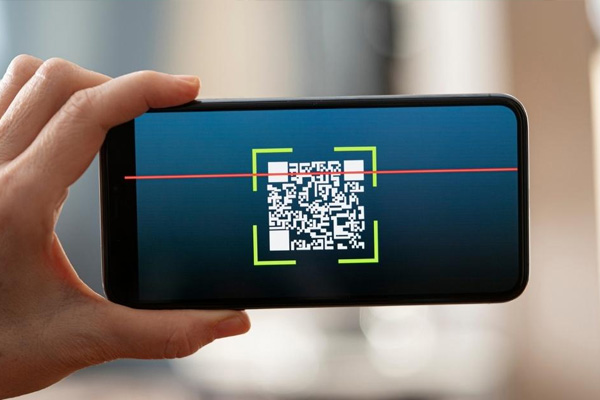
Khi người dùng quét mã QR bằng các ứng dụng quét mã trên điện thoại thông minh, thông tin được giải mã và hiển thị trực tiếp trên màn hình điện thoại. Nếu thông tin trên màn hình khớp với thông tin được cung cấp bởi nhà sản xuất hoặc đơn vị phân phối, sản phẩm có thể được xác nhận là hàng chính hãng và an toàn cho người dùng.
6 cách kiểm tra hàng chính hãng bằng mã QR dễ dàng, phổ biến hiện nay
1. Kiểm tra hàng bằng QR Code Reader & Barcode Scanner:
Để sử dụng QR Code Reader & Barcode Scanner, bạn có thể làm theo các bước sau:
- Tải và cài đặt ứng dụng QR Code Reader & Barcode Scanner từ Google Play Store (đối với Android) hoặc App Store (đối với iOS).
- Mở ứng dụng và chọn tùy chọn "Quét mã QR" hoặc "Quét mã vạch" tùy vào loại mã bạn muốn quét.
- Đưa camera của điện thoại đến gần mã QR hoặc mã vạch mà bạn muốn quét. Ứng dụng sẽ tự động lấy được mã và hiển thị kết quả liên quan.
- Nếu mã QR là một đường dẫn URL, bạn có thể nhấn vào đó để mở trang web liên quan.
- Nếu mã QR là thông tin sản phẩm, bạn có thể xem thông tin chi tiết về sản phẩm đó trên ứng dụng.
Ngoài ra, ứng dụng còn có thêm một số tính năng như lưu lại lịch sử quét mã, tạo mã QR và chia sẻ mã QR cho người khác.
2. Hướng dẫn cách sử dụng cụ thể Google Lens để quét mã QR:
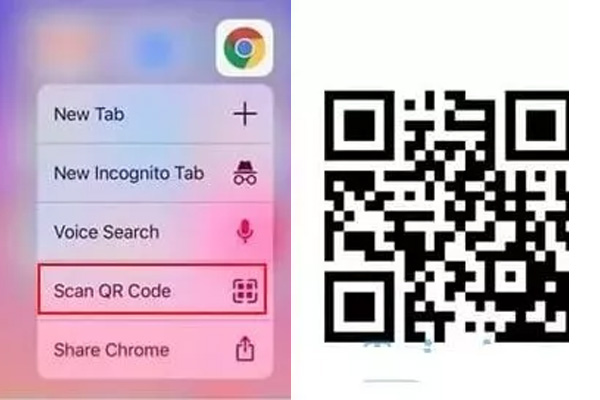
Google Lens là một ứng dụng của Google cho phép người dùng sử dụng camera trên điện thoại để tìm kiếm thông tin chi tiết về vật thể được quét. Để sử dụng Google Lens, bạn có thể làm theo các bước sau:
- Tải và cài đặt ứng dụng Google Lens từ Google Play Store (đối với Android) hoặc App Store (đối với iOS).
- Mở ứng dụng và chọn tùy chọn "Tìm kiếm vật thể" bằng cách nhấn vào biểu tượng ống kính màu xanh ở phía dưới của màn hình.
- Đưa camera của điện thoại đến gần vật thể bạn muốn tìm kiếm thông tin. Google Lens sẽ tự động nhận dạng và đưa ra kết quả tìm kiếm.
- Nếu vật thể là một địa danh, Google Lens sẽ hiển thị thông tin về địa điểm đó, bao gồm địa chỉ, đánh giá và thông tin liên quan.
- Nếu vật thể là một sản phẩm, Google Lens sẽ hiển thị thông tin chi tiết về sản phẩm đó, bao gồm giá cả, đánh giá, địa chỉ mua hàng và các thông tin liên quan khác.
- Nếu vật thể là một tài liệu, Google Lens sẽ cho phép bạn dịch nội dung tài liệu đó sang các ngôn ngữ khác nhau hoặc lưu trữ thông tin tài liệu vào thiết bị của bạn.
- Nếu vật thể là một số điện thoại, Google Lens sẽ cho phép bạn gọi điện hoặc gửi tin nhắn đến số điện thoại đó.
Ngoài ra, Google Lens còn có thêm một số tính năng như tạo danh sách mua sắm, quét mã QR, tìm kiếm hình ảnh trên mạng và tìm kiếm thông tin về món ăn.
3. Hướng dẫn cách sử dụng QR Scanner để quét mã:
Để sử dụng ứng dụng QR Scanner, bạn có thể làm theo các bước sau:
- Tải và cài đặt ứng dụng QR Scanner từ Google Play Store (đối với Android) hoặc App Store (đối với iOS).
- Mở ứng dụng và chọn tùy chọn "Quét mã QR" hoặc "Quét mã vạch" tùy vào loại mã bạn muốn quét.
- Đưa camera của điện thoại đến gần mã QR hoặc mã vạch mà bạn muốn quét. Ứng dụng sẽ tự động lấy được mã và hiển thị kết quả liên quan.
- Nếu mã QR là một đường dẫn URL, bạn có thể nhấn vào đó để mở trang web liên quan.
- Nếu mã QR là thông tin sản phẩm, bạn có thể xem thông tin chi tiết về sản phẩm đó trên ứng dụng.
- Nếu mã QR là một tài liệu, bạn có thể lưu trữ thông tin tài liệu vào thiết bị của bạn.
Ngoài ra, ứng dụng QR Scanner còn có thêm một số tính năng như tạo mã QR và chia sẻ mã QR cho người khác.
4. Cách quét mã QR bằng ứng dụng ScanLife Barcode & QR Reader:
Để sử dụng ứng dụng ScanLife Barcode & QR Reader, bạn có thể làm theo các bước sau:
- Tải và cài đặt ứng dụng ScanLife Barcode & QR Reader từ Google Play Store (đối với Android) hoặc App Store (đối với iOS).
- Mở ứng dụng và chọn tùy chọn "Scan" để bắt đầu quét mã QR hoặc mã vạch.
- Đưa camera của điện thoại đến gần mã QR hoặc mã vạch mà bạn muốn quét. Ứng dụng sẽ tự động lấy được mã và hiển thị kết quả liên quan.
- Nếu mã QR là một đường dẫn URL, bạn có thể nhấn vào đó để mở trang web liên quan.
- Nếu mã QR là thông tin sản phẩm, bạn có thể xem thông tin chi tiết về sản phẩm đó trên ứng dụng.
- Nếu mã QR là một tài liệu, bạn có thể lưu trữ thông tin tài liệu vào thiết bị của bạn.
Ngoài ra, ứng dụng ScanLife Barcode & QR Reader còn có thêm một số tính năng như tạo mã QR và chia sẻ mã QR cho người khác.
5. Hướng dẫn cách kiểm tra hàng thật bằng ứng dụng QRbot:
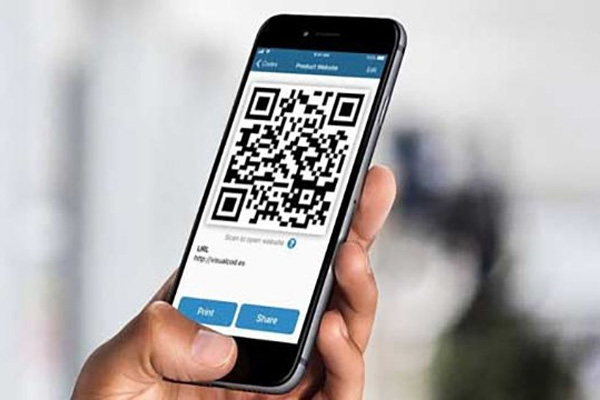
Để sử dụng ứng dụng QRbot, bạn có thể làm theo các bước sau:
- Tải và cài đặt ứng dụng QRbot từ Google Play Store (đối với Android) hoặc App Store (đối với iOS).
- Mở ứng dụng và đưa camera của điện thoại đến gần mã QR hoặc mã vạch mà bạn muốn quét. Nếu không thấy cửa sổ quét, bạn có thể nhấn vào nút "Quét mã" để mở cửa sổ quét.
- Ứng dụng sẽ tự động lấy được mã và hiển thị kết quả liên quan.
- Nếu mã QR là một đường dẫn URL, bạn có thể nhấn vào đó để mở trang web liên quan.
- Nếu mã QR là thông tin sản phẩm, bạn có thể xem thông tin chi tiết về sản phẩm đó trên ứng dụng.
- Nếu mã QR là một tài liệu, bạn có thể lưu trữ thông tin tài liệu vào thiết bị của bạn.
Ngoài ra, ứng dụng QRbot còn có thêm một số tính năng như tạo mã QR và chia sẻ mã QR cho người khác.
6. Cách kiểm tra hàng thật bằng ứng dụng iCheck:
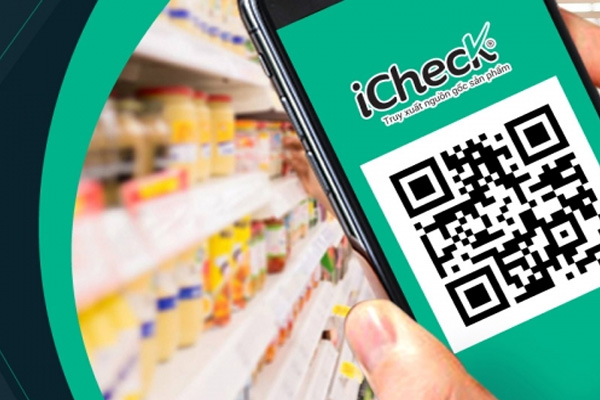
iCheck là một ứng dụng quét mã QR và mã vạch phổ biến và được sử dụng rộng rãi tại Việt Nam. iCheck cho phép người dùng quét mã QR trên sản phẩm và kiểm tra thông tin chi tiết về sản phẩm, bao gồm nguồn gốc, thành phần, hạn sử dụng, giá cả và các chứng nhận liên quan đến sản phẩm. Tuy nhiên, iCheck là ứng dụng riêng của Việt Nam và có thể không được sử dụng phổ biến như các ứng dụng quét mã QR khác trên thế giới.
Để sử dụng ứng dụng iCheck, bạn có thể làm theo các bước sau:
- Tải và cài đặt ứng dụng iCheck từ Google Play Store (đối với Android) hoặc App Store (đối với iOS).
- Mở ứng dụng và đưa camera của điện thoại đến gần mã QR hoặc mã vạch mà bạn muốn quét.
- Ứng dụng sẽ tự động lấy được mã và hiển thị kết quả liên quan đến sản phẩm đó.
- Nếu sản phẩm được kiểm tra bởi iCheck, ứng dụng sẽ hiển thị thông tin về sản phẩm, bao gồm cả thông tin về nguồn gốc, thành phần, độ tuổi sử dụng, hạn sử dụng, giá cả và địa chỉ mua hàng.
- Nếu sản phẩm không được kiểm tra bởi iCheck, ứng dụng sẽ hiển thị thông báo không tìm thấy kết quả.
Bên cạnh đó, iCheck còn cho phép người dùng đăng nhập và đăng ký tài khoản để đánh giá, bình luận và chia sẻ kinh nghiệm sử dụng sản phẩm với cộng đồng người dùng khác.
Các lỗi quét mã QR thường gặp và cách khắc phục:
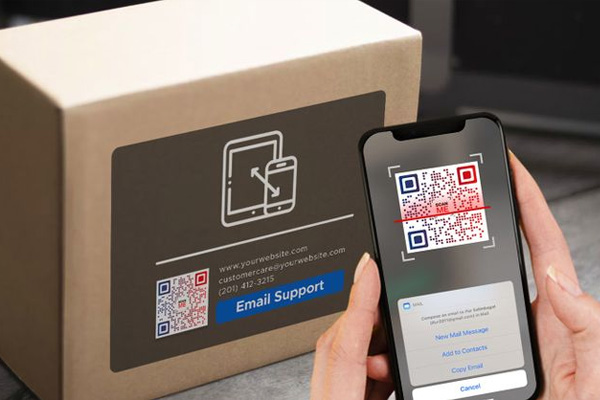
Khi quét mã QR hoặc mã vạch, người dùng có thể gặp phải một số lỗi. Dưới đây là một số lỗi thường gặp và cách khắc phục:
- Máy đọc mã không tương thích với mã vạch: Một số máy đọc mã có thể không tương thích với một số loại mã vạch nhất định. Vì vậy, nếu bạn gặp phải vấn đề này, hãy thử sử dụng một máy đọc mã khác để quét mã vạch.
- Lỗi in ấn mã vạch: Nếu mã vạch bị in ấn không đủ rõ ràng, điện thoại của bạn có thể không nhận diện được mã vạch. Trong trường hợp này, bạn nên thử quét mã vạch ở góc khác hoặc sử dụng một máy đọc mã vạch khác.
- Vị trí dán mã vạch chưa chính xác: Mã vạch được dán trên bề mặt sản phẩm không phải lúc nào cũng đặt ở vị trí đúng, điều này sẽ ảnh hưởng đến khả năng quét mã. Hãy thử di chuyển điện thoại đến các vị trí khác nhau để tìm được vị trí tốt nhất cho quá trình quét mã.
- Bề mặt sản phẩm in mã vạch: Bề mặt sản phẩm in mã vạch cần phẳng và trơn để quá trình quét được suôn sẻ hơn. Nếu bề mặt sản phẩm bị trầy xước hoặc không đủ phẳng, điện thoại có thể không quét được mã vạch.
- Mã vạch bị mờ, đứt gãy: Nếu mã vạch bị mờ hoặc đứt gãy, điện thoại của bạn có thể không nhận diện được mã vạch. Trong trường hợp này, hãy thử sử dụng máy đọc mã vạch khác hoặc yêu cầu nhà cung cấp sản phẩm cung cấp lại sản phẩm mới có mã vạch đủ rõ ràng.
Như vậy, việc sử dụng mã QR để kiểm tra tính chính hãng của sản phẩm đang ngày càng được ưa chuộng và trở thành một phương pháp đáng tin cậy cho người tiêu dùng. Với các ứng dụng quét mã QR trên điện thoại thông minh, việc kiểm tra tính chính hãng của sản phẩm trở nên đơn giản và nhanh chóng hơn bao giờ hết. Hy vọng các cách kiểm tra hàng chính hãng bằng mã QR mà An Trần đã giới thiệu sẽ giúp bạn mua sắm thông minh và an toàn hơn, đồng thời tránh được những sản phẩm giả mạo tràn lan trên thị trường hiện nay. Đừng quên theo dõi An Trần để cập nhật những kiến thức và thông tin bổ ích nhé!
 295337 lượt xem
295337 lượt xem
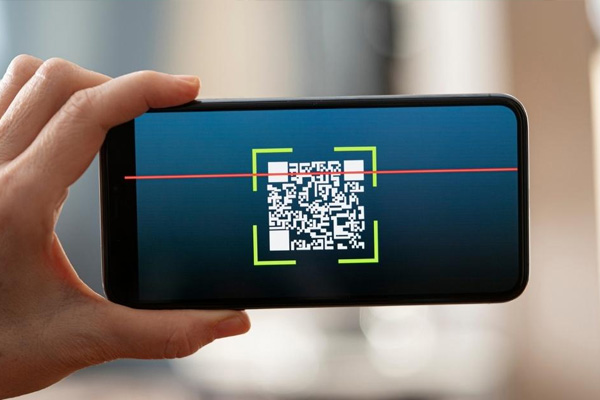
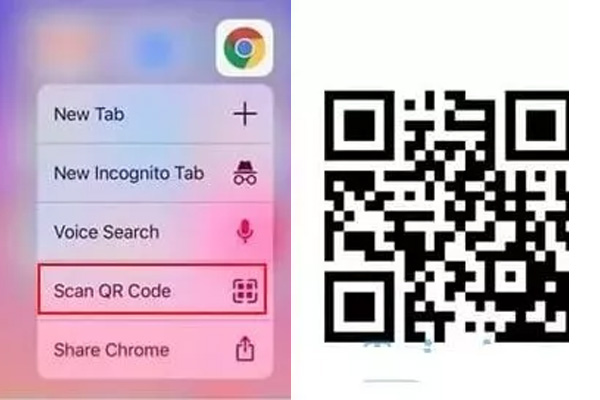
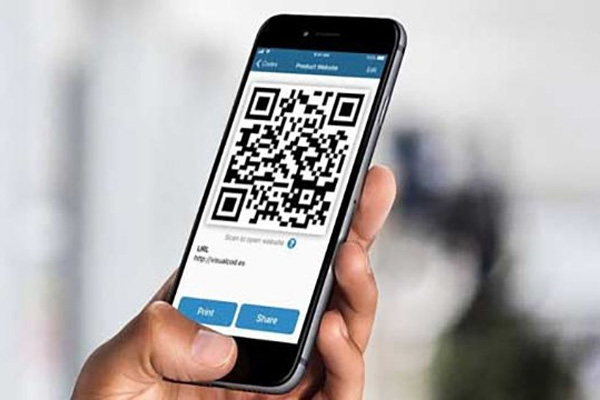
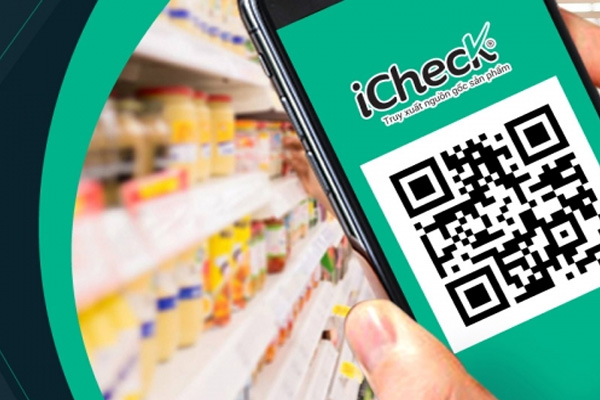
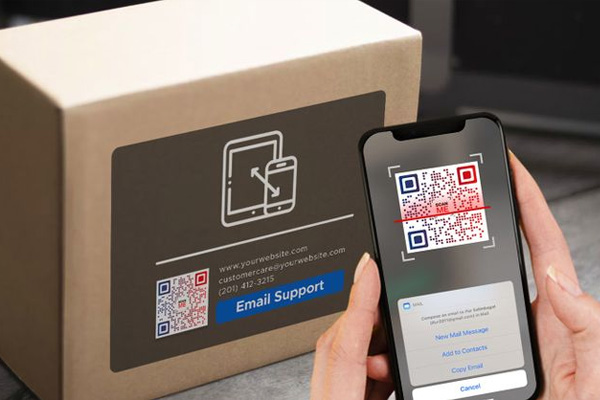
Đánh giá
Đánh giá cao
(Có 1 đánh giá)
5/5
Lọc xem theo:
Chia sẻ nhận xét của bạn
Các bình luận